HWPは、主に韓国で利用され、文書の作成や編集に広く使用されています。しかし、HWPファイルを開こうとした際に問題が発生することがあります。本記事では、HWPとは何か、HWPファイルが開かない場合の対処法、そしてHWPファイルをPDFに変換する方法について詳しく解説します。

Part 1.HWPとは?
HWP(Hangul Word Processor)は、韓国のハンコム社が開発したハングルワードプロセッシングのためのファイル形式および関連するソフトウェアの名称です。このワードプロセッサーソフトウェアは、主に韓国で広く使用され、韓国語の文書の作成や編集に特化しています。以下は、HWPに関連する要点を説明します。
HWPに関連する要点
HWPファイル形式:
HWPファイルは通常、.hwpという拡張子を持っています。これは、ハングルワードプロセッサーで作成された文書やデータを保存するための特定のファイル形式です。
ハングルワードプロセッサー:
HWPは、韓国語(ハングル)に特化したワードプロセッサーソフトウェアです。このソフトウェアは、文字の組み合わせや書き方において、韓国語に最適化されています。
ハンコム社:
HWPの開発元であるハンコム社は、1990年代から韓国でハングルワードプロセッサーを提供しており、その後もバージョンアップや機能追加が行われています。
韓国語文書の編集と作成:
HWPは、主に韓国で使用されているため、韓国語文書の作成や編集に特に適しています。そのため、韓国の企業や学校、一般のユーザーに広く利用されています。
拡張性と互換性:
HWPは、ハングルに焦点を当てながらも、他の言語やフォーマットとの互換性も保っています。しかし、他の国や地域での一般的な使用は限られています。
総じて、HWPは韓国で広く普及しているハングルワードプロセッサーソフトウェアとそのファイル形式を指し、韓国語文書の作成や編集に特に適しています。
Part 2.HWPを開く方法
HWPファイルを開くには、ハンコムオフィスやHWP Viewerなど、HWPファイルをサポートする専用のソフトウェアをインストールする必要があります。これらのソフトウェアは、ハンコム社の公式ウェブサイトから入手できます。
HWPを開く方法
ハンコムオフィスでHWPを開く
- ハンコムオフィスをインストールしたら、ソフトウェアを起動します。
- メニューやツールバーから「ファイルを開く」オプションを選択します。
- ダイアログボックスが表示されたら、HWPファイルを選択して開くことができます。
HWP ViewerでHWPを開く
- HWP Viewerをインストールしたら、ソフトウェアを起動します。
- メニューやツールバーから「ファイルを開く」オプションをクリックします。
- ファイルダイアログが表示されたら、HWPファイルを選択して開くことができます。
これらの手順に従うことで、HWPファイルを正常に開くことができます。特に、正しいソフトウェアのインストールが重要ですので、適切なソフトウェアがない場合は公式ウェブサイトから入手してください。
Part 3.HWPが開かない時の対処法
HWPファイルが開かない場合、それにはいくつかの原因が考えられます。以下に、それらの原因と対処法を説明します。
1HWPファイルが破損している
HWPファイルが正しく保存されていないか、破損している可能性があります。その場合、ファイル修復に特化したソフト「iMyFone UltraRepair」を最もお勧めします。この素晴らしいかつ効率的なツールは市場に出回っている他の同様のソフトより強力な修復技術を用いて、修復の成功率は高いです。破損レベルを問わず、3ステップだけで素早くファイルを修正するのは可能です。日本市場でも大人気です。

- 大量のファイルを迅速に修復でき、高速で効率的な処理を実現できる。
- プロ級のファイル修復を提供し、HWP、PDFなどのさまざまなファイルフォーマットをサポート。
- 無料なファイルフォーマット変換を提供。
- 元のファイルを変更せずに、そらにあるテキスト、画像、図表などを修正。
UltraRepairを使ってhwpを修復する手順
ステップ 1.開かないhwpファイルをUltraRepairにアップロードして、「ファイルを追加して修復を開始します。」ボタンをクリックします。
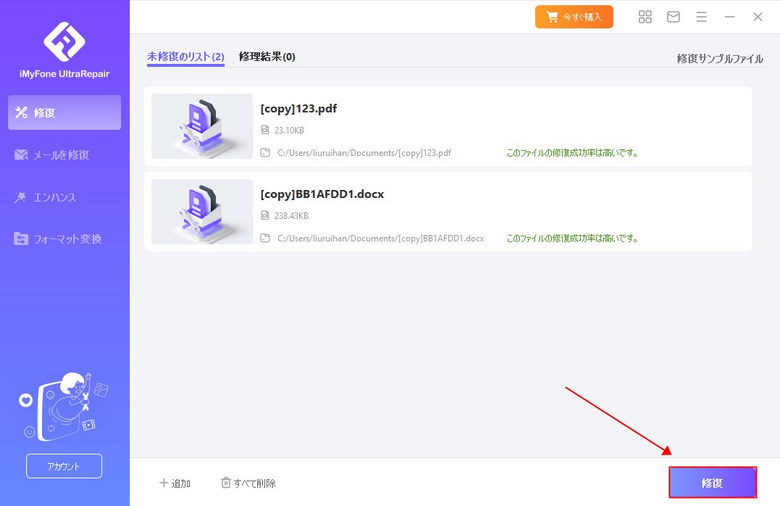
ステップ 2.アップロードが完了すると、「修復」をクリックして修復を開始します。
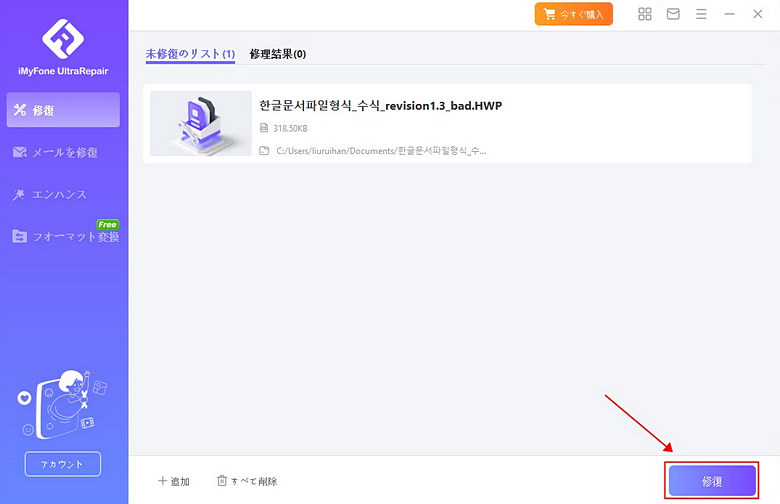
ステップ 3.修復が完成すると、修復されたhwpファイルが表示されます。そして、「名前を付けて保存」をクリックして動画ファイルをパソコンに保存します。
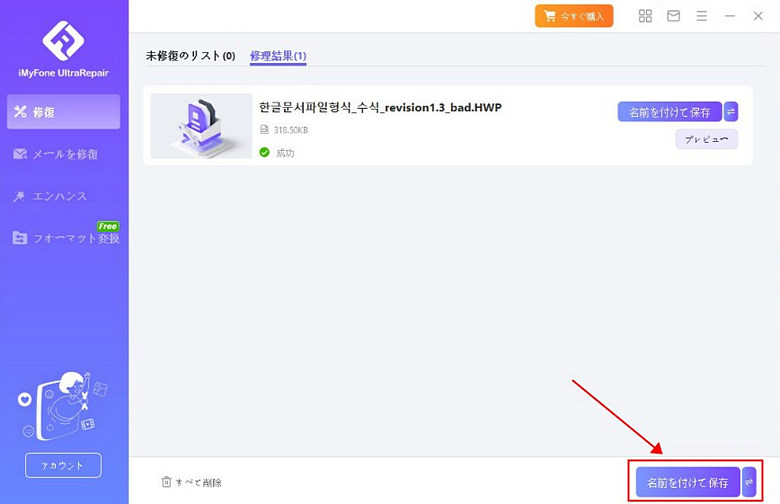
2適切なソフトウェアがインストールされていない
HWPファイルを開くためには、ハンコムオフィスやHWP Viewerなど、HWPに対応したソフトウェアが必要です。適切なソフトウェアをインストールし、HWPファイルを開くことができるようにします。
3ソフトウェアのバージョンが古い
インストールされているソフトウェアが最新バージョンでない場合、HWPファイルが正しく開かれない可能性があります。ソフトウェアを最新バージョンにアップデートし、再度試してみます。
これらの対処法を試しても問題が解決しない場合は、HWPのサポートページを確認するか、関連するコミュニティで質問することが効果的です。
Part 4.HWPをPDFに変換する方法
HWPファイルをPDFに変換する方法はいくつかありますが、ここではオンライン変換ツールを使用する手順を説明します。
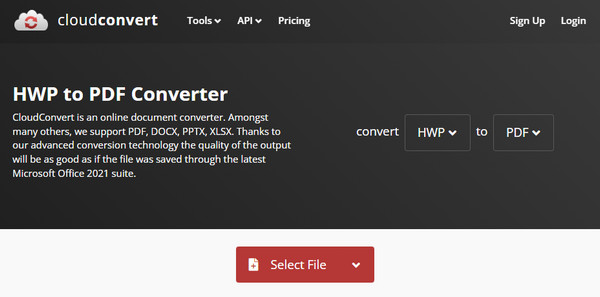
ステップ 1.CloudConvertを開いて、HWPファイルをアップロードします。
ステップ 2.アップロードが完了すると、変換オプションが表示されることがあります。一般的には変換先の形式として「PDF」を選びます。
ステップ 3.「Convert」ボタンをクリックして変換を開始します。変換が完了すると、生成されたPDFファイルがダウンロード可能になります。
これらの手順に従うことで、HWPファイルをPDFに変換することができます。
まとめ
この記事では、HWP(Hangul Word Processor)について詳しく解説しました。HWPファイルが開かない際の対処法や、それをPDFに変換する方法に焦点を当てます。開かない場合には、ファイルが破損した可能性があります。その時、ファイル修復専門家「UltraRepair」を試してみてください!成功率が高くて、価格もお手頃です。以下のボタンを押してダウンロードしてください!








